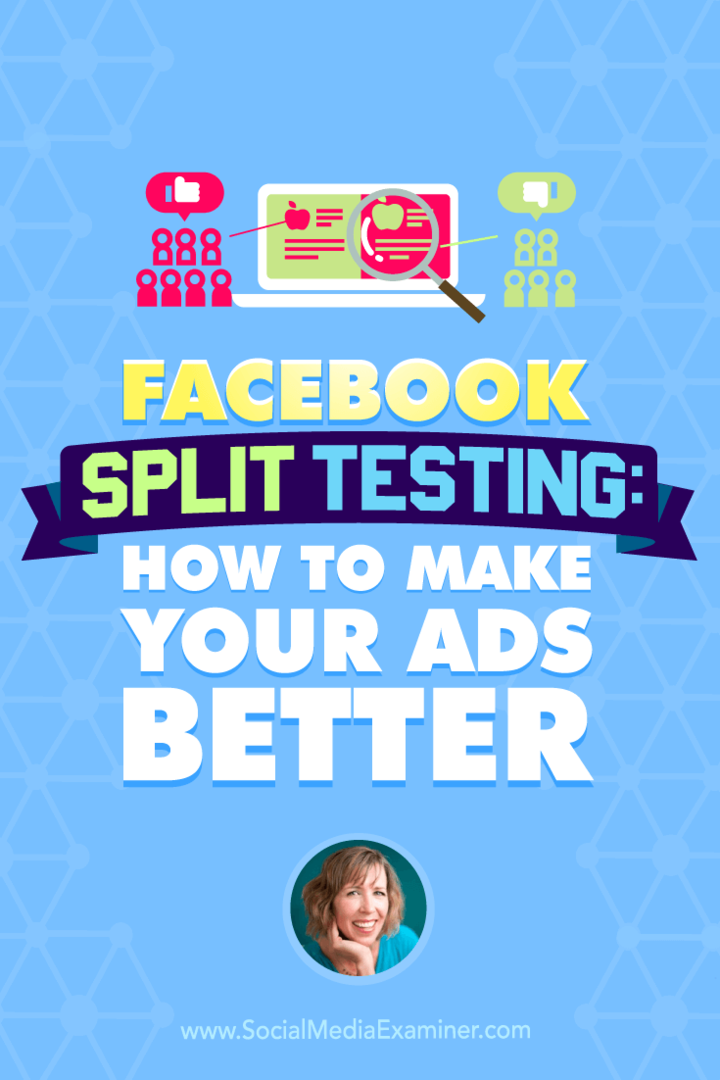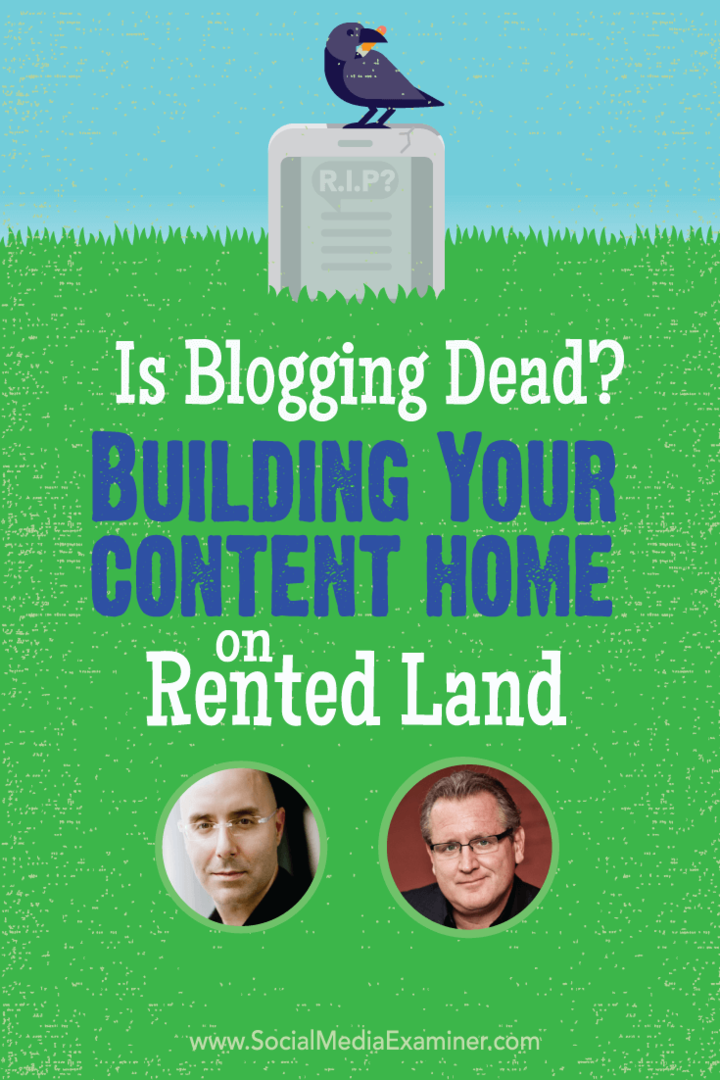Последнее обновление:

Вы хотите оживить свой опыт Discord? Вы можете менять шрифты в Discord со своего телефона или компьютера.
Вам может надоесть использовать один и тот же шрифт по умолчанию для текста при вводе мыслей и мнений по теме. Раздор. Однако вы можете зайти в настройки и изменить шрифты в Discord.
Управление текстом шрифта постов и сообщений может помочь сделать работу с Discord более увлекательной. И хотя вариантов по умолчанию не так много, вы можете с некоторой помощью изменить шрифты, которые появляются в чате или сообщениях.
Если вы привязаны к шрифту «gg sans» по умолчанию, вот посмотрите, как изменить шрифты в Discord с вашего компьютера или мобильного устройства.
Изменить шрифты в Discord на рабочем столе
Если вы используете приложение Discord на своем рабочем столе, изменить шрифты просто, настроив параметры внешнего вида в настройках.
Чтобы изменить шрифты в Discord с рабочего стола:
- Запустить Дискорд-приложение на вашем рабочем столе.
- Нажмите Пользовательские настройки (значок шестеренки) в левом нижнем углу рядом с вашим именем пользователя.
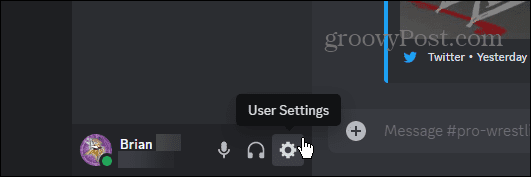
- Выберите Появление пункт в меню настроек приложения.
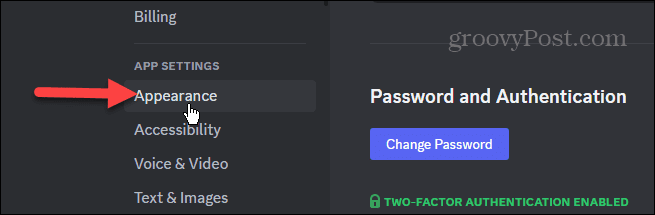
- Прокрутите вниз до Настройка шрифта чата раздел и переместите ползунки, чтобы отрегулировать размер шрифта.
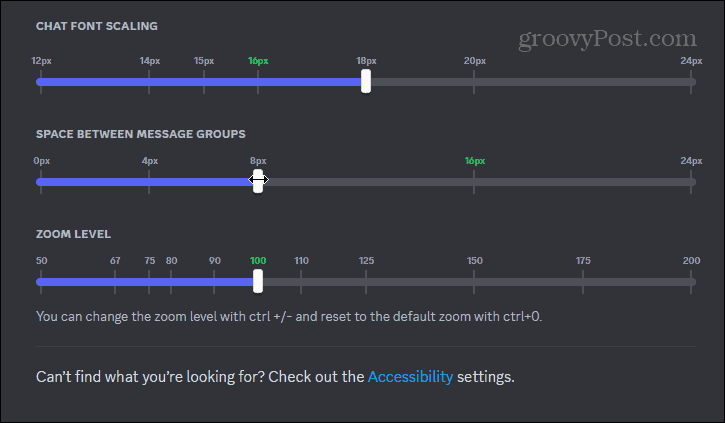
В этом разделе вы можете изменить масштаб шрифта, расстояние между группами сообщений и уровни масштабирования.
Изменить шрифты Discord на iPhone или Android
Вы также можете настроить масштабирование шрифта в мобильной версии Discord. Шаги одинаковы, независимо от того, есть ли у вас iPhone или Android-устройство.
Чтобы изменить шрифты Discord на мобильном телефоне:
- Открой Дискорд-приложение на телефоне или планшете и войдите в систему, если вы еще этого не сделали.
- Коснитесь своего значок профиля в нижнем углу.
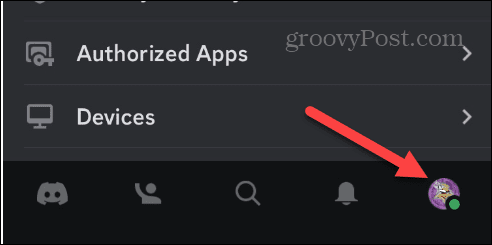
- Проведите вниз по меню до раздела «Настройки приложения» и коснитесь Появление из меню.
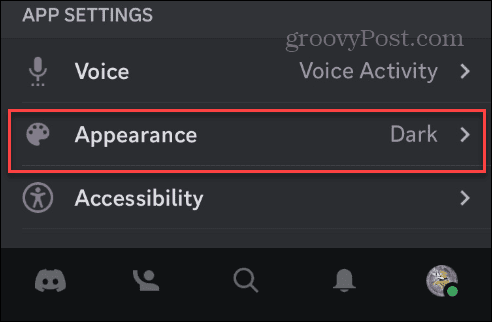
- В разделе «Внешний вид» найдите Уровень масштабирования и переместите ползунок, чтобы настроить размер шрифта.
- Включите Размер текста классического чата переключитесь на использование немного меньшего размера шрифта для чатов.
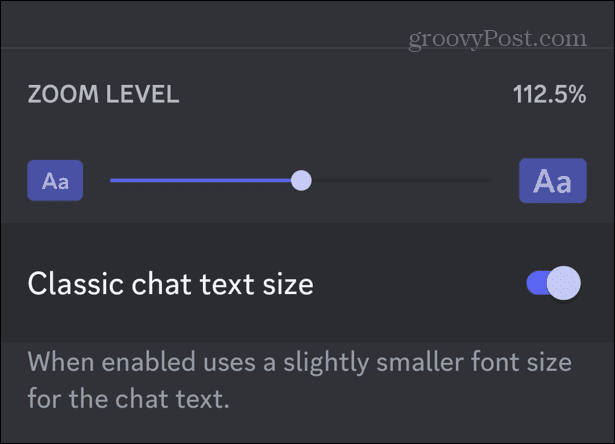
Изменить стиль шрифта в Discord
Приложение не позволяет вам установить определенный стиль шрифта для постоянного использования в приложении. Однако вы можете отправлять сообщения с временным стилем шрифта для каждого из них. Для этого вам нужно обратиться к бесплатному онлайн-генератору шрифтов, например Гуру генератора шрифтов.
Введите текст, который хотите отправить, найдите понравившийся шрифт и скопируйте Unicode в буфер обмена.
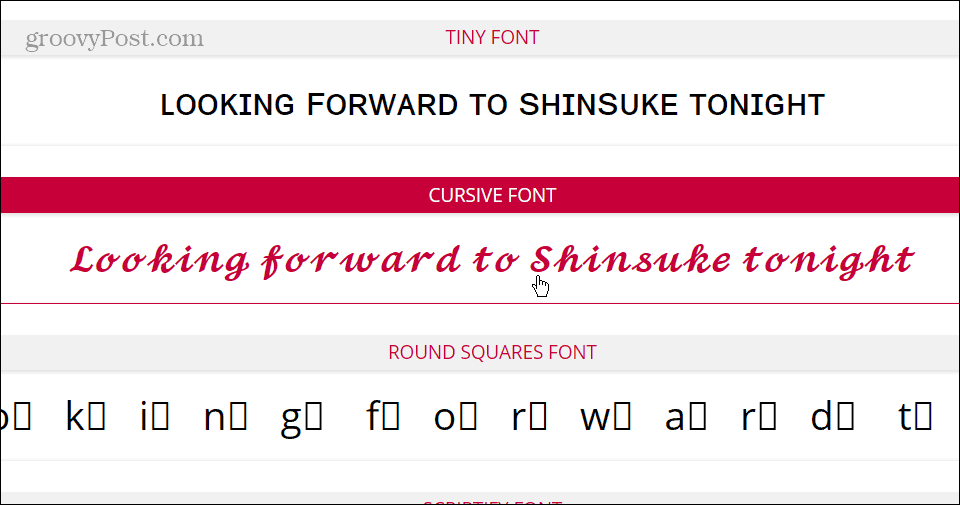
Вставьте текст в свой канал Discord или личное сообщение и отправить его.
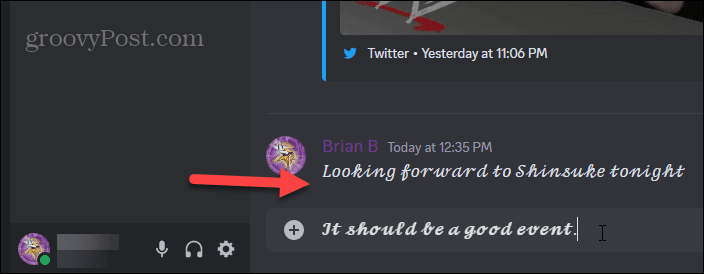
Обратите внимание, что это не навсегда меняет ваш шрифт в приложении, а только сообщение. Вместо этого он использует символы Unicode, чтобы изменить способ отображения вашего текста в этом сообщении. Это не решение для постоянной смены шрифтов и не является устойчивым, но оно позволяет вам время от времени веселиться с сообществом.
Используйте блочный код для изменения шрифта
Помимо использования вышеуказанных параметров для изменения шрифтов в Discord, вы также можете использовать блочный код, чтобы изменить его на шрифт Consolas. Вы найдете клавишу обратной кавычки слева от 1 ключ на числовом ряду, если вы никогда не используете его.
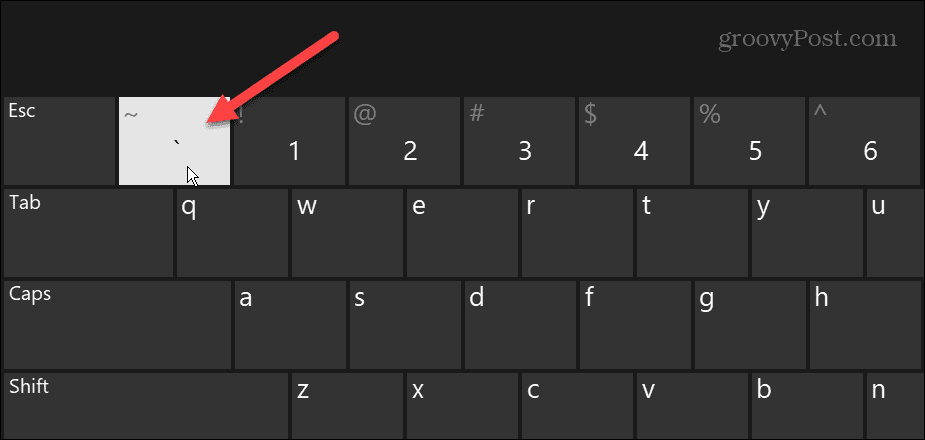
Чтобы использовать эту опцию для включения шрифта Consolas, введите три обратных кавычки, текст вашего сообщения и три обратных кавычка, чтобы продолжить его.
Так, например, вы можете ввести следующее:
```Изучил новые шрифты в Discord с помощью groovyPost```
Результаты будут выглядеть следующим образом, где вы можете увидеть Consolas по сравнению со шрифтом по умолчанию в Discord.
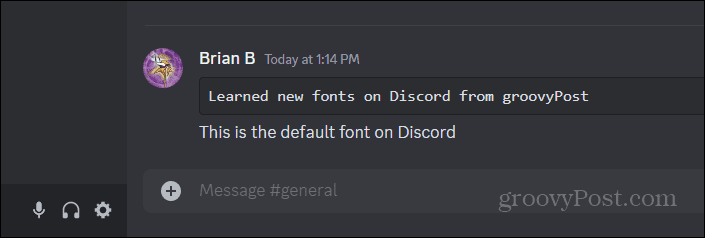
Изменить цвет шрифта в Discord
Итак, как насчет использования цветов шрифта в Discord? Что ж, как и при изменении типа шрифта, в приложении нет настройки для изменения цвета ваших шрифтов. Однако есть обходной путь, который позволит вам быстро добавить цвета в текст.
Опять же, вам придется полагаться на другой сайт, но он работает хорошо и прост в использовании. Чтобы добавить цвет к шрифту, выполните следующие действия.
- Отправляйтесь к Редбейну Генератор цветного текста Discord.
- Введите текст и добавьте цвета, которые вы хотите для сообщения. Вы можете выбрать другой цвет для каждого слова, буквы или всего текста. Это также дает вам возможность смелый или подчеркнуть текст.
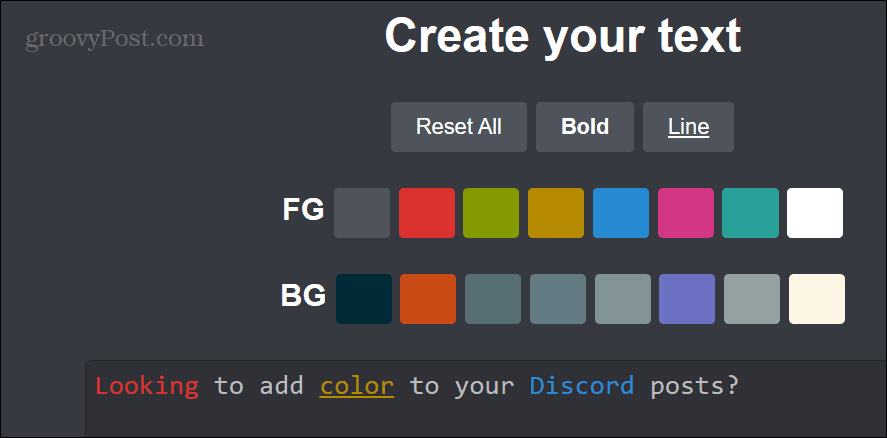
- Нажмите на Скопируйте текст в формате Discord кнопку внизу, чтобы скопировать код в буфер обмена.
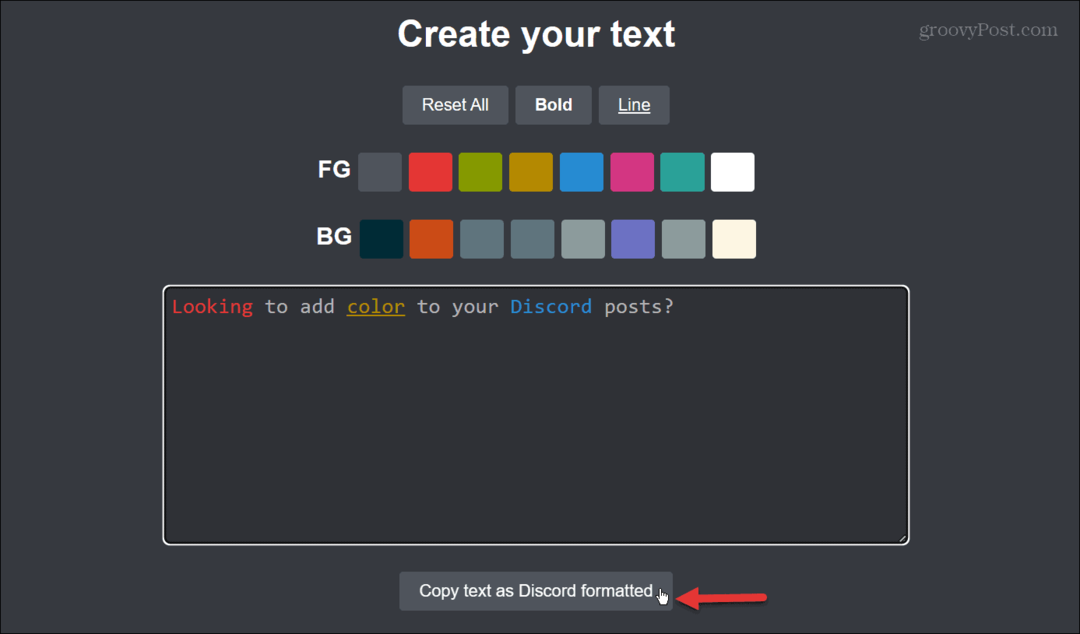
- Открыть Раздор и вставьте скопированный код.
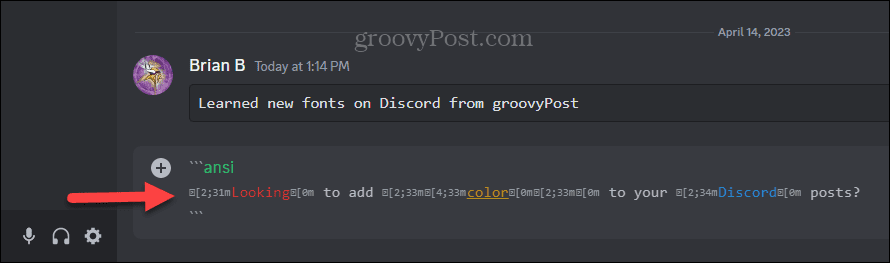
- Отправьте сообщение, и оно отобразит выбранные вами цвета на сайте.
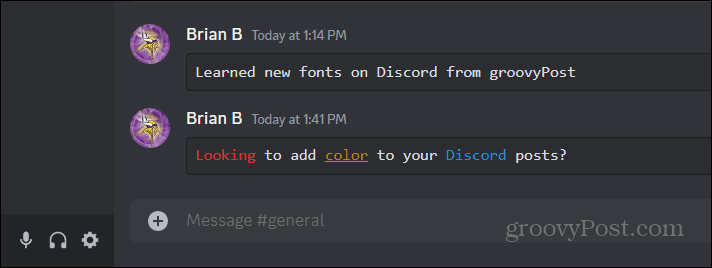
Изменение шрифтов и многое другое в Discord
Если вам нужен более крупный шрифт, чтобы лучше видеть ваши взаимодействия, или вы хотите что-то более увлекательное в чатах, вы можете настроить свой шрифт в Discord. Следуйте инструкциям выше, чтобы достичь желаемых результатов.
При использовании Discord вы можете настроить гораздо больше. Например, вы можете научиться проигрывать музыку в дискорде или, возможно, транслировать Дисней Плюс с другими пользователями для наблюдения за вечеринками.
Если вы новичок в этой услуге или хотите повысить производительность своего сервера, узнайте, как расширьте свой сервер Discord. Если вы хотите создать звуки или изменить свой голос на своем канале, вы можете настроить деку. И как только ваша дека будет готова, проверьте девять лучшие приложения для деки для Discord.
Как найти ключ продукта Windows 11
Если вам нужно перенести ключ продукта Windows 11 или просто выполнить чистую установку ОС,...